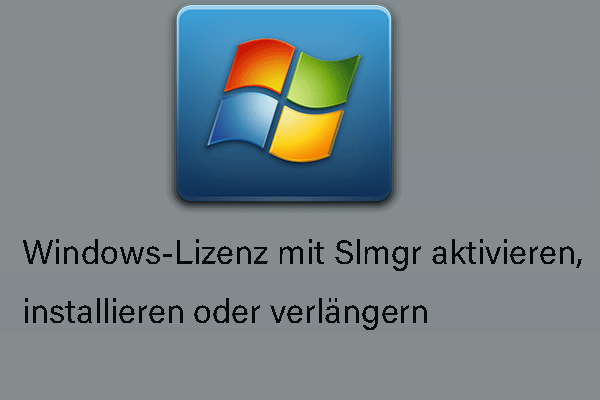Windows 11 KB5041587, ein Vorschauupdate, wurde für 23H2 und 22H2 veröffentlicht. In diesem Beitrag von MiniTool zeigen wir Ihnen, wie Sie dieses Update herunterladen und auf Ihrem Computer installieren können. Wir erklären auch, wie das Problem „Windows 11 KB5041587 lässt sich nicht installieren“ gelöst werden kann.
Was ist neu in Windows 11 KB5041587
Windows 11 KB5041587 ist ein am 27. August 2024 veröffentlichtes Vorschauupdate. Nachdem Sie dieses Update auf Ihrem Computer installiert haben, können Sie viele neue Funktionen testen. Darüber hinaus behebt dieses Update mehrere Probleme, die in älteren Windows-Versionen vorhanden sind. Hier sind die wichtigen neuen Funktionen und Fehlerbehebungen:
- Behebt das Problem „Strg F funktioniert nicht“.
- Behebt ein Problem, bei dem der Tastaturfokus beim Drücken von Umschalt + Tab verloren geht.
- Verbessert die Funktion Sprachzugriff, sodass Sie Zeichen, die Sie buchstabieren, schneller diktieren können.
- Sie können Dateien und andere Daten von Ihrem Computer über die Windows Freigabe an Ihr Android-Smartphone senden, sofern Sie Ihr Smartphone über Phone Link mit dem Computer gekoppelt haben.
- …
Windows 11 KB5041587 herunterladen und installieren
MiniTool ShadowMaker TrialKlicken zum Download100%Sauber & Sicher
Sie können dieses optionale Update über die Einstellungen oder den Microsoft Update-Katalog herunterladen und installieren.
Über die Einstellungen:
Zuerst drücken Sie die Tastenkombination Windows + I, um Einstellungen zu öffnen. Dann gehen Sie zum Abschnitt Windows Update, um das Update herunterzuladen und zu installieren.
Über den Microsoft Update-Katalog:
Zunächst besuchen Sie diese Website. Als Nächstes finden Sie die Windows-Version, die Ihren Systemspezifikationen entspricht, und klicken Sie anschließend daneben auf die Schaltfläche Herunterladen.
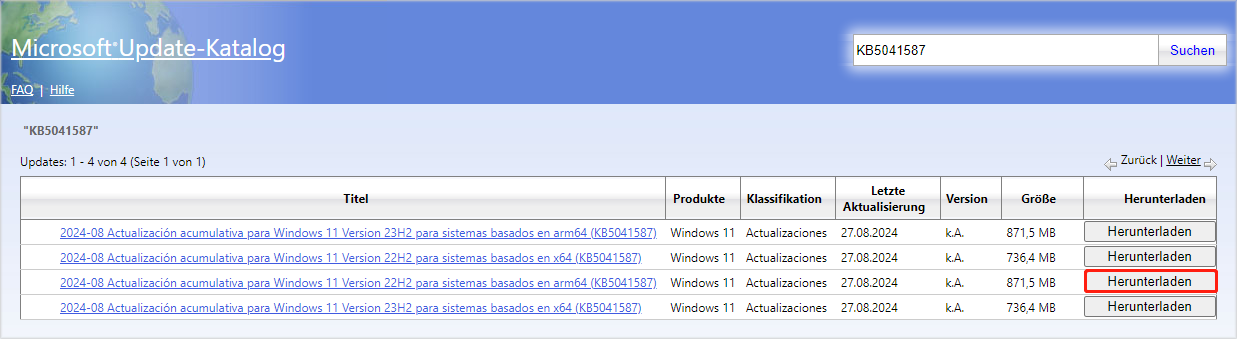
Danach klicke Sie im neuen Fenster auf den Link, um das Installationspaket zu downloaden. Endlich führen Sie die heruntergeladene .msu-Datei aus, um Windows 11 KB5041587 zu installieren.
Gelöst: KB5041587 kann nicht installiert werden
Falls Sie das Problem „Windows 11 KB5041587 lässt sich nicht installieren“ haben, können Sie die folgenden Methoden nutzen, um es zu beheben.
Lösung 1. Windows Update-Problembehandlung ausführen
Dies ist die einfachste Methode, Probleme mit den Windows-Updates zu beheben und zu diagnostizieren. Wie führt man diese Problembehandlung aus? Folgen Sie einfach den nachstehenden Schritten:
Schritt 1. Rechtsklicken Sie auf das Startsymbol in der Taskleiste und wählen Sie Einstellungen aus.
Schritt 2. Im linken Bereich klicken Sie auf System. Dann scrollen Sie im rechten Bereich nach unten, um Problembehandlung zu finden. Klicken Sie darauf und wählen Sie Andere Problembehandlungen aus.
Schritt 3. Klicken Sie auf die Schaltfläche Ausführen neben Windows Update, um die Problembehandlung auszuführen.
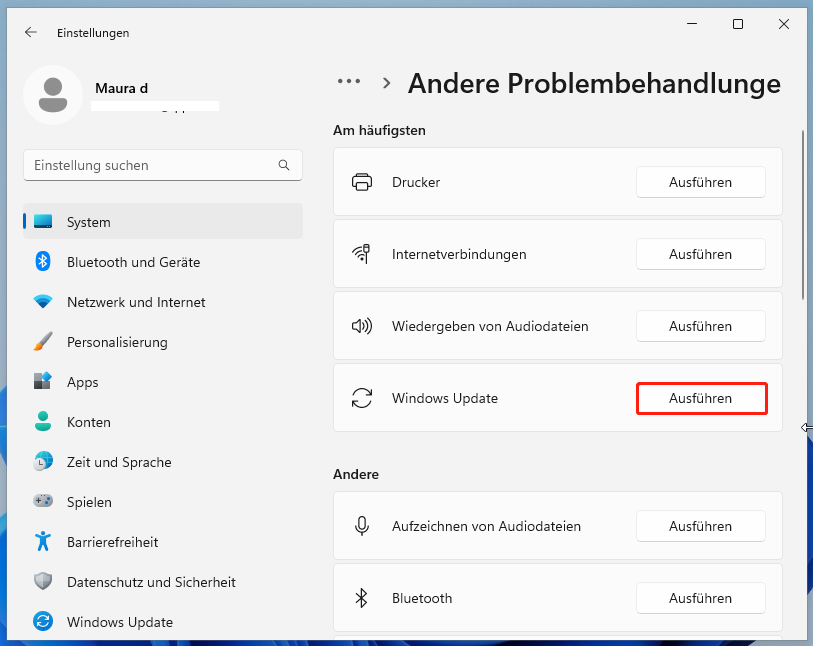
Lösung 2. Windows-Update-bezogene Dienste neu starten
Manchmal scheitert die Installation eines Windows-Updates wegen deaktivierter Dienste. In diesem Fall müssen Sie die Dienste im Zusammenhang mit Windows-Updates neu starten.
Schritt 1. Nutzen Sie das Windows-Suchfeld, um Dienste zu öffnen.
Schritt 2. Finden Sie Windows Update und doppelklicken Sie darauf.
Schritt 3. Im neuen Fenster klicken Sie im Abschnitt Dienststatus auf die Schaltfläche Starten. Klicken Sie anschließend auf Übernehmen > OK.
Schritt 4. Wiederholen Sie diese Schritte, um Background Intelligent Transfer Service und Kryptografiedienste zu starten.
Lösung 3. Installationsassistenten für Windows 11 verwenden
Falls die oben genannten Methode das Problem nicht beheben, können Sie das Tool Installationsassistent für Windows 11 verwenden, um Windows 11 KB5041587 herunterzuladen und zu installieren:
- Rufen Sie diese Website auf und klicken Sie dann unter Installationsassistent für Windows 11 auf die Schaltfläche Jetzt herunterladen.
- Sobald Sie das Tool heruntergeladen haben, starten Sie es und befolgen Sie dann die Anweisungen auf Ihrem Bildschirm, um die KB-Installation abzuschließen.
MiniTool Power Data Recovery FreeKlicken zum Download100%Sauber & Sicher
Zusammenfassung
Dieser Beitrag zeigt Ihnen, was neu in Windows 11 KB5041587 ist und wie Sie es über Windows Update und den Microsoft Update-Katalog herunterladen können. Außerdem finden Sie in diesem Beitrag einige nützliche Lösungen zur Behebung der Installationsfehler.